
Het meldingencentrum op de Mac gebruiken
In het meldingencentrum op de Mac kun je meldingen lezen die je hebt gemist en widgets gebruiken om bijvoorbeeld afspraken, verjaardagen, het weer en het laatste nieuws weer te geven op je bureaublad.
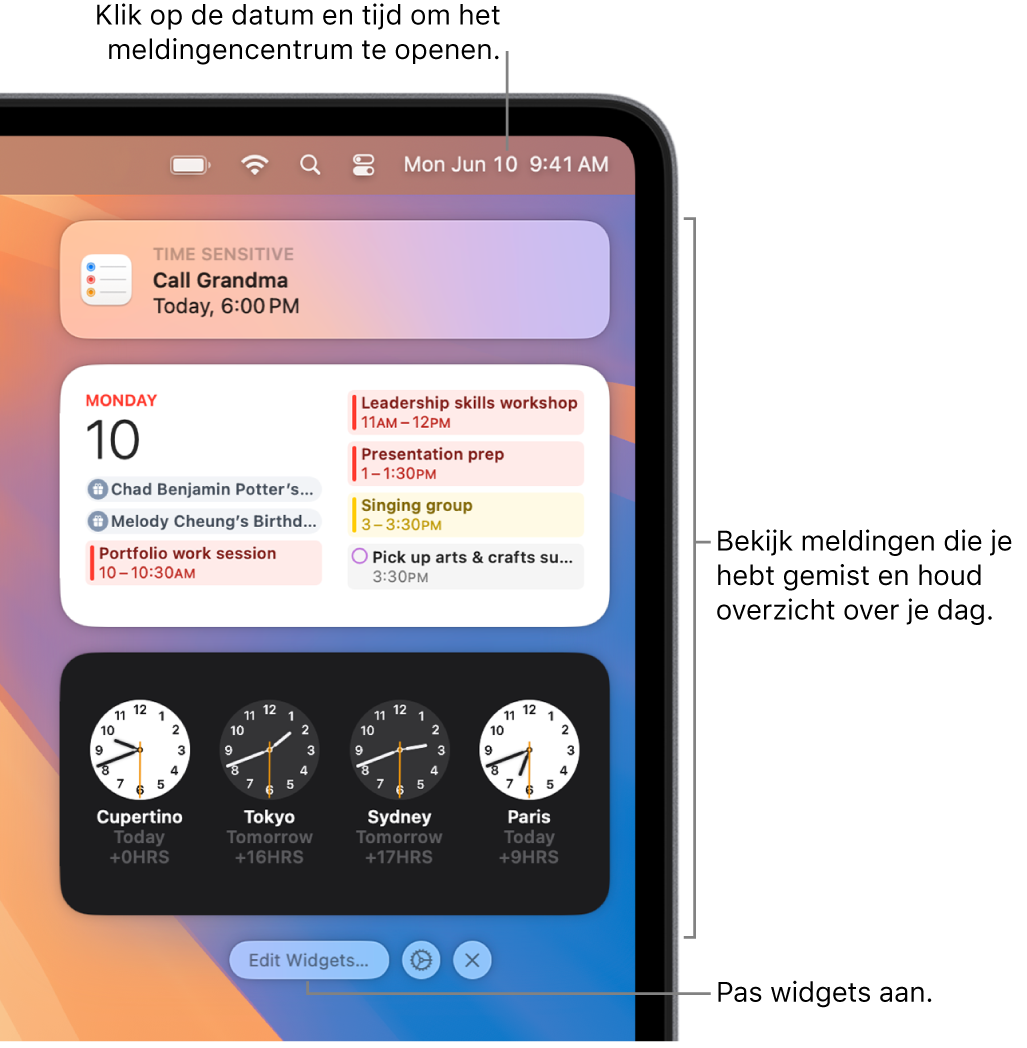
Het meldingencentrum op de Mac openen of sluiten
Voer op je Mac een of meer van de volgende stappen uit:
Het meldingencentrum openen: Klik op de datum en tijd in de menubalk of veeg met twee vingers naar links vanaf de rechterrand van de trackpad.
Het meldingencentrum sluiten: Klik op het bureaublad, klik op de datum en tijd in de menubalk of veeg met twee vingers naar rechts in de richting van de rechterrand van de trackpad.
Werken met meldingen in het meldingencentrum op de Mac
Houd in het meldingencentrum de aanwijzer op een melding en voer een of meer van de volgende stappen uit:
Een stapel meldingen uitvouwen of samenvouwen: Als de meldingen van een app gegroepeerd zijn, worden de meldingen gestapeld. Om de stapel uit te vouwen en alle meldingen weer te geven, klik je ergens in de bovenste melding. Om de stapel weer samen te vouwen, klik je op 'Toon minder'.
Kom direct in actie: Klik op de taak. Klik bijvoorbeeld op 'Sluimer' in een melding van de Agenda-app of klik op 'Antwoord' in een melding van de Mail-app.
Als er een pijl
 naast een taak staat, klik je op de pijl voor meer opties. Om bijvoorbeeld op een oproep te reageren via de Berichten-app, klik je op de pijl naast 'Weiger' en kies je 'Antwoord met bericht'.
naast een taak staat, klik je op de pijl voor meer opties. Om bijvoorbeeld op een oproep te reageren via de Berichten-app, klik je op de pijl naast 'Weiger' en kies je 'Antwoord met bericht'.Meer zien: Klik op de melding om het onderdeel te openen in de app. Als er rechts naast de appnaam een pijl
 wordt weergegeven, klik je op de pijl om details in de melding weer te geven.
wordt weergegeven, klik je op de pijl om details in de melding weer te geven.De meldingsinstellingen van een app wijzigen: Als rechts naast de appnaam een pijl
 wordt weergegeven, klik je op de pijl, klik je op
wordt weergegeven, klik je op de pijl, klik je op  en geef je aan of je meldingen (of alleen het geluid van meldingen) wilt uitschakelen, of kies je 'Meldingsinstellingen' om de instellingen te wijzigen.
en geef je aan of je meldingen (of alleen het geluid van meldingen) wilt uitschakelen, of kies je 'Meldingsinstellingen' om de instellingen te wijzigen.Een melding wissen: Klik op
 .
.Alle meldingen in een stapel wissen: Houd de aanwijzer op
 voor de bovenste melding in de stapel en klik op 'Wis alles'.
voor de bovenste melding in de stapel en klik op 'Wis alles'.
Werken met widgets in het meldingencentrum op de Mac
Voer in het meldingencentrum een of meer van de volgende stappen uit:
Meer zien: Klik ergens in een widget om de bijbehorende instellingen, app of webpagina te openen. Klik bijvoorbeeld in de Herinneringen-widget om de app Herinneringen te openen of klik in de Weer-widget om de app Weer te openen en de volledige weersvoorspelling te bekijken.
Een widget groter of kleiner maken: Klik met de Control-toets ingedrukt op een widget en kies een andere grootte.
Een widget verwijderen: Houd de Option-toets ingedrukt terwijl je de aanwijzer op de widget plaatst en klik op
 .
.
Je kunt instellen welke widgets in het meldingencentrum worden weergegeven en deze aanpassen. Zie Widgets toevoegen en aanpassen.
Tip: Als je afleiding wilt minimaliseren door het geluid van alle meldingen uit te schakelen of door alleen bepaalde meldingen weer te geven, gebruik je een focus, zoals 'Niet storen' of 'Werk'. Zie Een focus instellen.